Scratch少儿编程系列目录_老程序员115的博客-CSDN博客
Scratch教案ppt视频源码
本考试指南适用于全国青少年软件编程(预备级-Scratch编程 1~4级)等级考试!
一、考试环境
1.基于 Web IDE 考试环境,通过网页方式实现在线考试;
2.推荐使用 Google Chrome 浏览器
二、试题说明
1. 题型:客观题、编程题
2. 题量:35-40个题
3. 满分:100分
三、评分方式
由测评师PC端完成评分
四、登录考试流程
1.请考生输入身份证号、密码和验证码登录后台
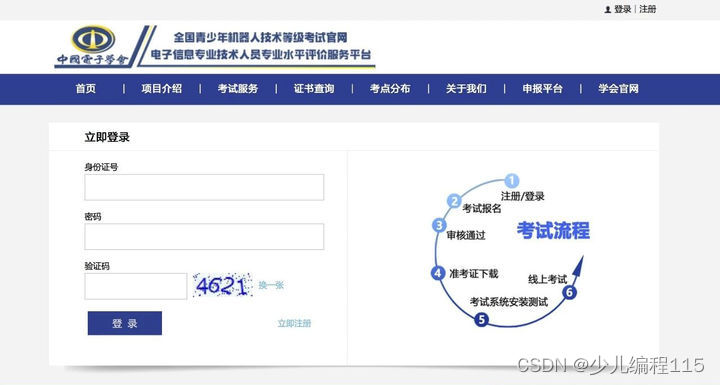
2.请点击“参加考试”
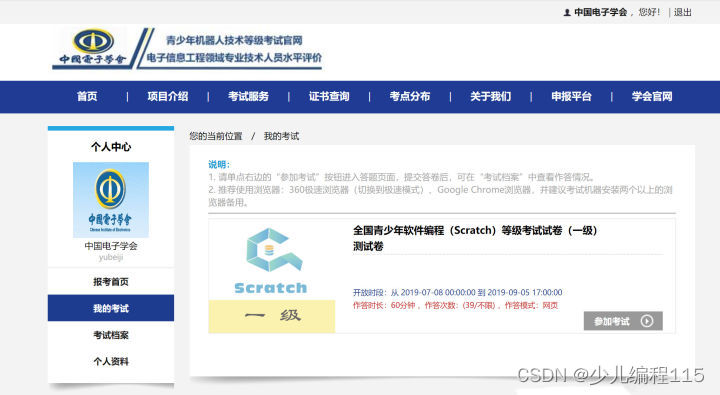
3.客观题答题页
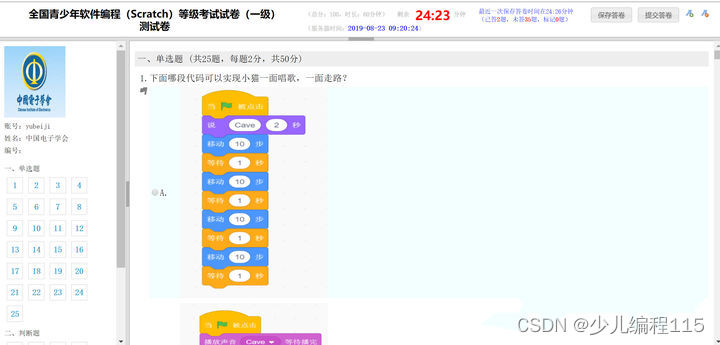
4.编程题答题页
阅读程序题作品要求,点击“开始编程”即打开 IDE 环境,开始答题
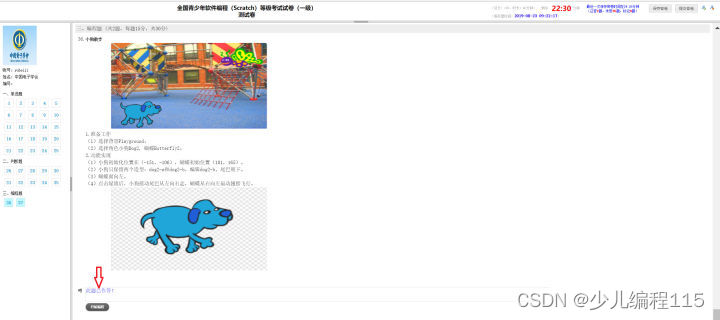
5.IDE 功能区:舞台区、角色区、代码区
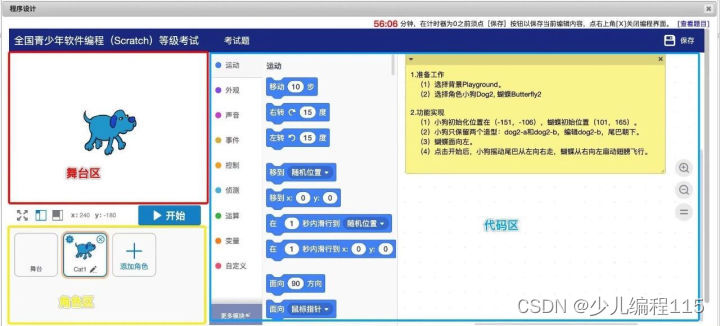
6.代码编辑完后,可对代码进行保存;在“提交答卷”之前,可对之前保存过的代码再次编辑,提交答卷后无法再对代码进行修改
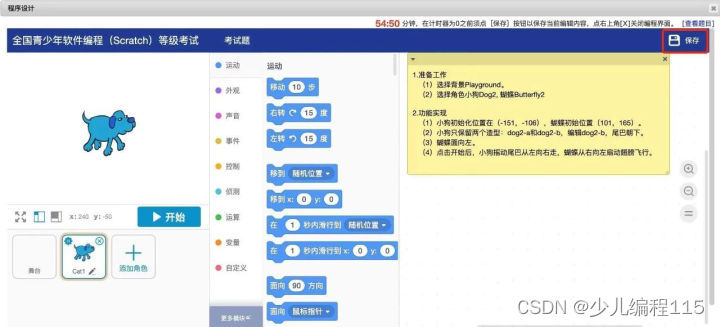
7.保存完代码后,点击右上角“X”,可关闭编程页面
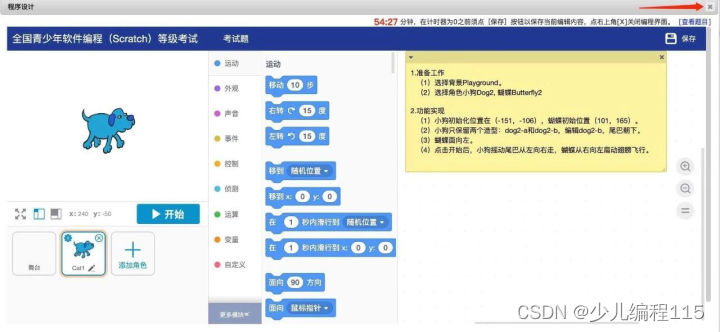
8.关闭编程页面后,此处会显示“此题已作答”
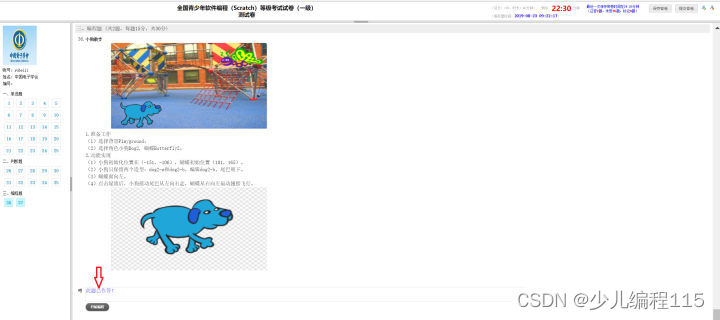
五、作答指南
1. 审题:
代码区题目要求展示题目的信息,包含作品要求,准备工作、功能实现等信息。编写代码前一定要仔细阅读题目,避免出现理解误差。
2. 代码编写:
完成审题后,可在代码区对角色区的角色进行代码编写。对不同角色的任务要求,应在这个角色所对应的代码区进行代码编写。IDE环境提供了每2分钟自动保存代码的功能。为了防止代码丢失,请不要刷新整个页面,如果遇到异常情况需要刷新页面,请先点击右上角【保存】。
3. 调试:
代码编写完成后,可以对代码进行调试。点击舞台区的【开始】按钮后,程序开始运行执行,在舞台区检查代码运行效果是否满足题目要求。在向答题系统“提交答卷”前,考生可以通过不断【运行】代码,检查代码运行效果,完成对代码的调试。
4. 保存答案
点击右上角的【保存】按钮后,IDE会将代码区的代码进行保存并将这个代码作为这道题目的答案。在保存答案前尽量完成题目要求,题目要求完成越多得分越高。
5. 返回试卷页面
点击右上角“x”,关闭代码编辑页面,回到试卷页面,此时程序题显示“此题已作答!”。点击试卷页面的【开始编程】按钮,则可以重新回到IDE环境中重新答题。








 本指南详细介绍了全国青少年软件编程(预备级-Scratch编程)等级考试的环境、题型、评分方式及考试流程。考生需通过WebIDE在线考试,试题包括客观题和编程题。编程题中,考生需在理解题目要求后编写代码,利用IDE环境进行调试与保存,确保代码满足题目要求后再提交答案。
本指南详细介绍了全国青少年软件编程(预备级-Scratch编程)等级考试的环境、题型、评分方式及考试流程。考生需通过WebIDE在线考试,试题包括客观题和编程题。编程题中,考生需在理解题目要求后编写代码,利用IDE环境进行调试与保存,确保代码满足题目要求后再提交答案。
















 2801
2801

 被折叠的 条评论
为什么被折叠?
被折叠的 条评论
为什么被折叠?








